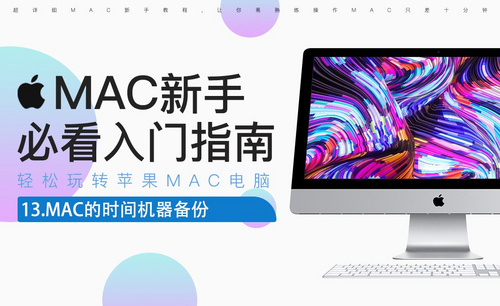photoshop cc下载安装教程
发布时间:2021年05月14日 13:49
PS主要处理以像素所构成的数字图像,里边有众多的编辑与绘图工具,那么今天小编来跟大家一起分享photoshop cc下载安装教程,有困难的小伙伴们快来一起学习吧!
1、找到下载好的安装包,右键单击,解压到当前文件夹,并双击进入新解压出来的文件夹内,如下图红色圈出部分所示:
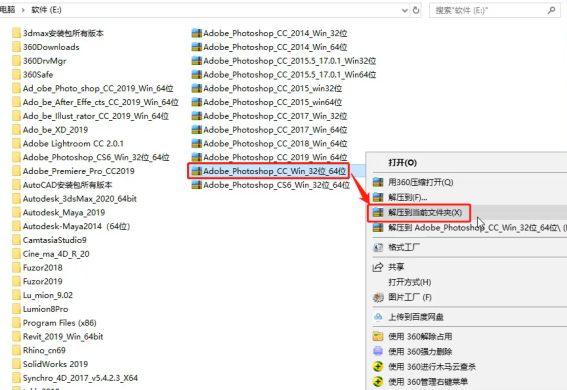
2、双击PSCC安装程序Setup,点击忽略,如下图所示:
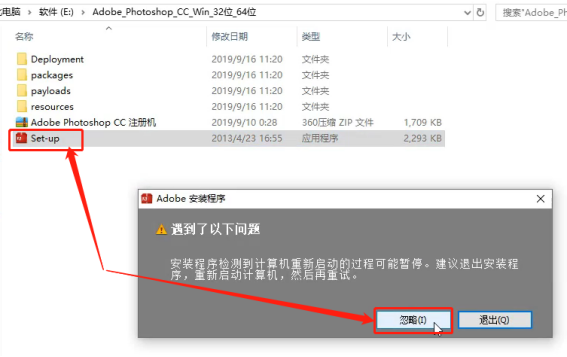
3、点击试用,我们是先安装试用版,然后用注册机激活软件,如下图所示:
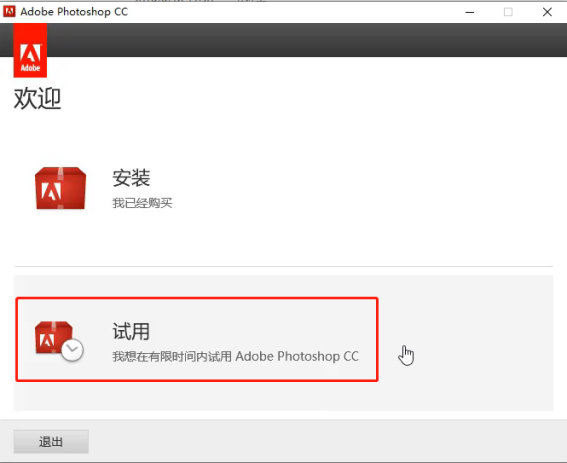
4、若有提示你登陆自己的AdobeID,直接登陆即可,若自己没有的话,就点击获取AdobeID在线申请一个,登陆即可完成安装,如下图所示:
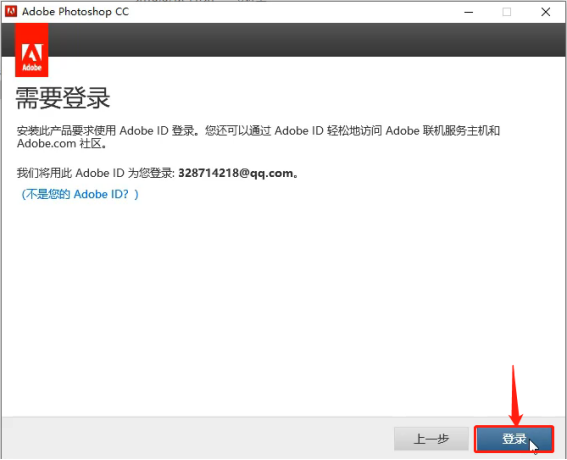
5、许可协议,点击接受,如下图所示:
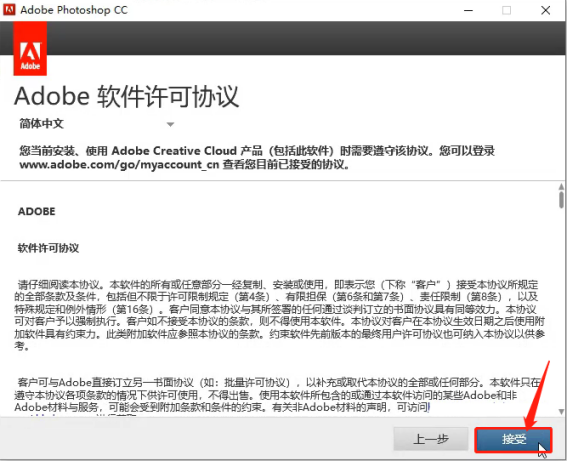
6、选择PSCC的安装路径,点击小文件夹,我是选择解压PSCC的文件夹作为安装路径,选择好点击安装,等待所有程序安装完成,如下图所示:
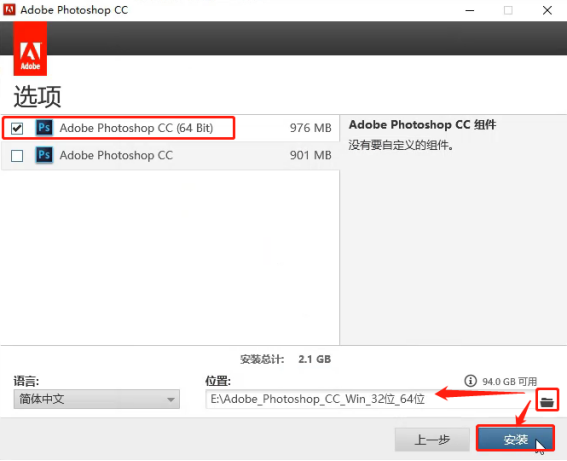
7、等待所有程序安装完成,如下图所示:
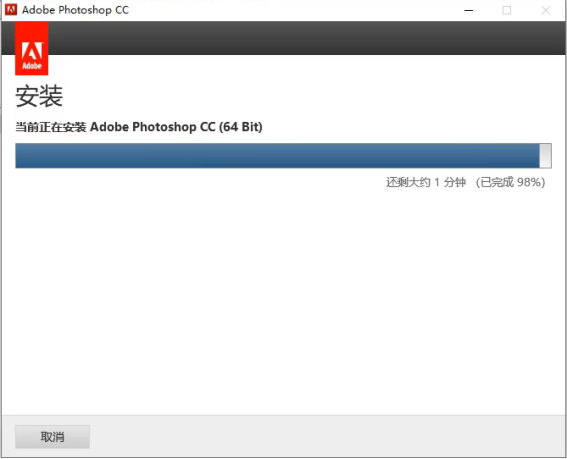
8、安装完成后,点击右上角的关闭,在开始程序里边【最近】找到刚安装好的PS,如下图所示:
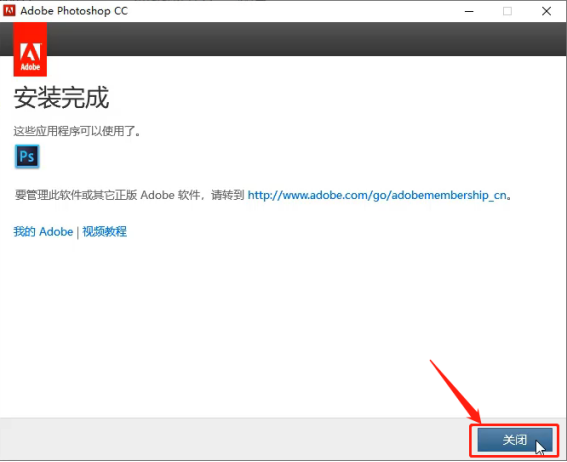
关于photoshop cc下载安装教程,上方的8步就完成了操作,大家按照提示一步步操作就可以安装成功了,上边仅供安装参考,建议大家去官网下载购买正版软件,购买之后参考这个步骤!最后,希望这个步骤可以帮助到大家!
本篇文章使用以下硬件型号:联想小新Air15;系统版本:win10;软件版本:PS CC 2019。